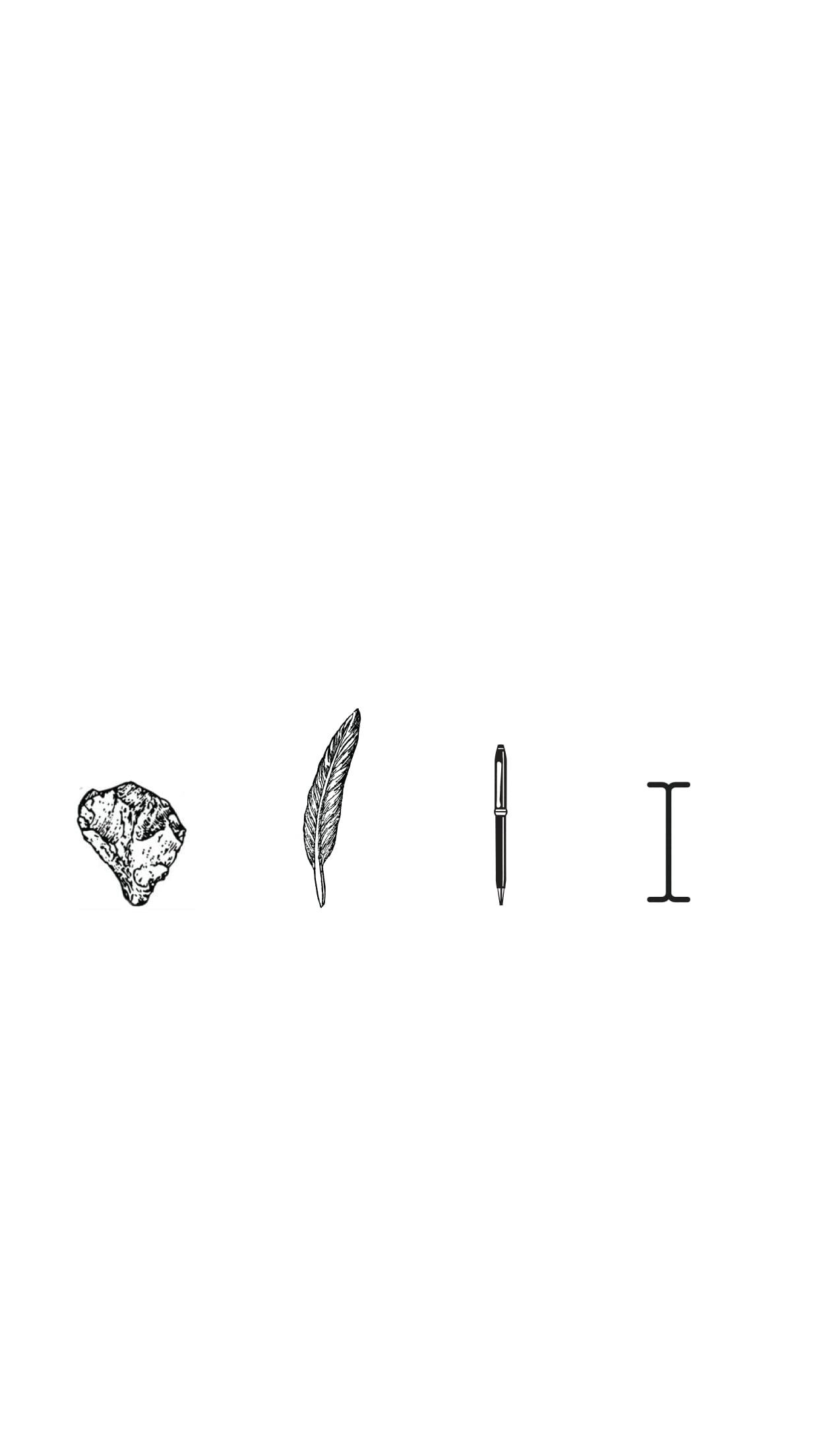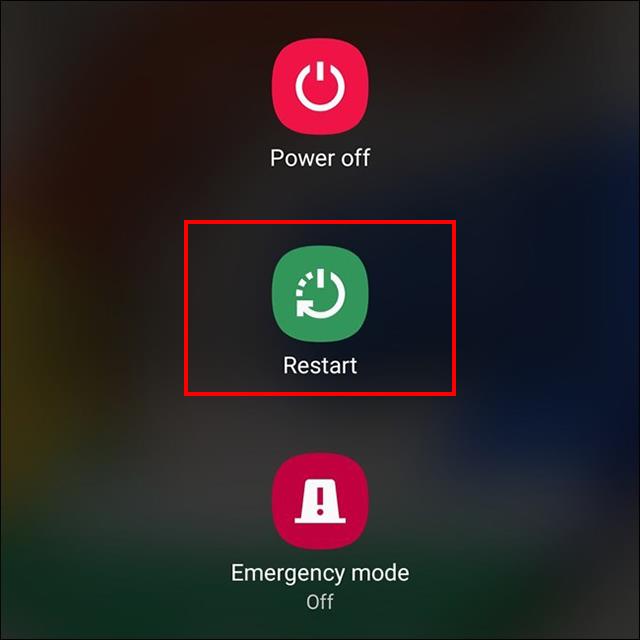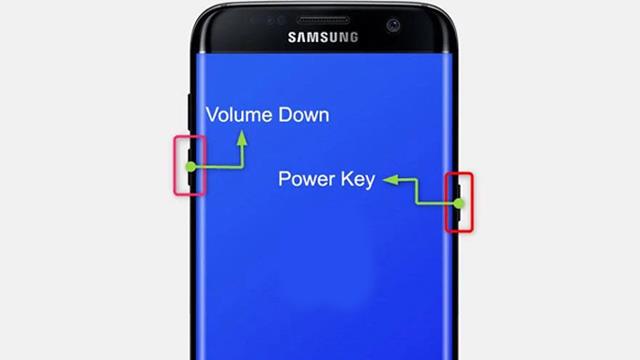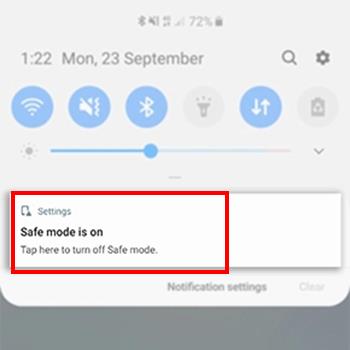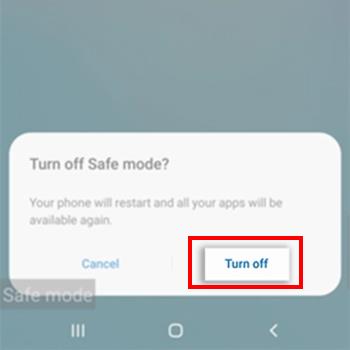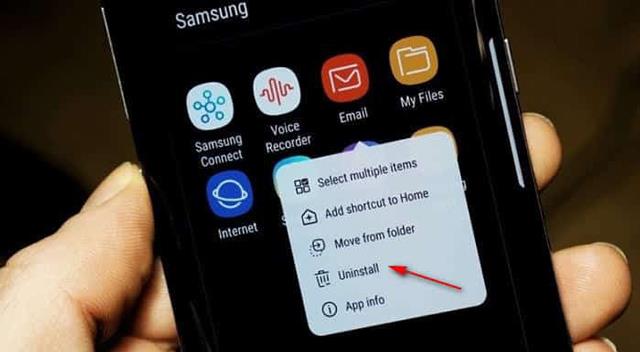Sikker modus på Samsung-telefoner hjelper telefonen med å unngå konflikter og systemfeil forårsaket av tredjepartsapplikasjoner. Noen ganger forårsaker imidlertid denne funksjonen visse ulemper for brukerne. Lær derfor umiddelbart hvordan du slår av sikker modus på Samsung-enheten din gjennom artikkelen nedenfor.
Innholdsfortegnelse i artikkelen
Hva er Samsung sikkermodus?
Før du forstår hvordan du slår av denne modusen, la oss lære mer om denne modusen.
Sikker modus på Samsung-telefoner er en aktivert sikkerhetsfunksjon som hjelper brukere med å diagnostisere og sjekke programvarefeil på telefonen. Denne modusen aktiveres vanligvis automatisk når et program eller operativsystem støter på en feil eller et problem. Når sikker modus er aktivert, kan ikke brukere kjøre applikasjoner som ikke er installert.
På Samsung-enheter lar sikker modus brukere midlertidig deaktivere alle tredjepartsapplikasjoner for å beskytte telefonen mot risikoen for programvarekonflikter eller ondsinnede virusinfeksjoner. Dessuten hjelper sikkermodus også med å beskytte og støtte å sjekke om tredjepartsprogramvare har denne feilen før du installerer den på enheten. Men i tilfelle denne funksjonen slås på automatisk, kan den også føre til at enkelte funksjoner blir deaktivert. Derfor kan brukere slå av Samsung sikker modus når det ikke er nødvendig.
Slik slår du av sikker modus på Samsung
Det er mange forskjellige måter du kan slå av Samsungs sikkermodus. Inkludere:
Start enheten på nytt
Det første du kan gjøre for å slå av sikker modus på Samsung er å holde inne strømknappen og velge Start på nytt eller Slå av og start på nytt . Når enheten har fullført omstartsprosessen og går tilbake til normal modus, gjentar du denne operasjonen noen ganger for å slå av denne modusen helt på Samsung-enheten din.
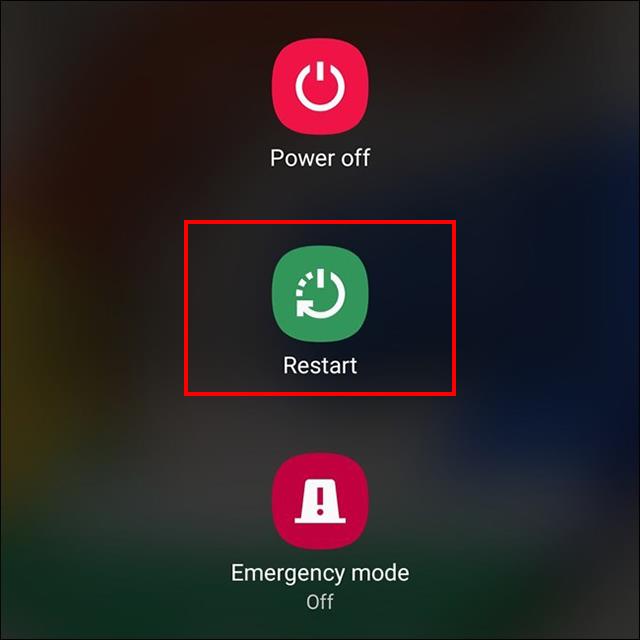
Kombiner strømknapp og volumknapp
Hvis du har startet telefonen på nytt og enheten fortsatt er i sikker modus, bruk denne metoden. Først må du slå av telefonens strøm. Trykk og hold inne strømknappen og volum ned-knappen på telefonen samtidig.
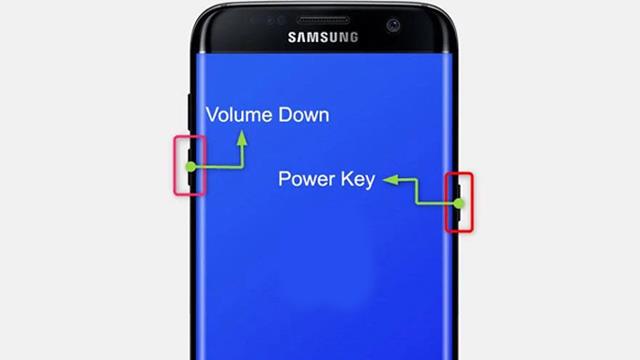
Hvis enheten ikke starter i normal modus, trykk på Volum opp -knappen i stedet for Volum ned-knappen.
Sjekk telefonens varslingslinje
For mange Samsung-telefoner kan brukere sjekke varslingslinjen, det vil være en oppføring for sikker modus . Du trenger bare å klikke her og velge Slå av .
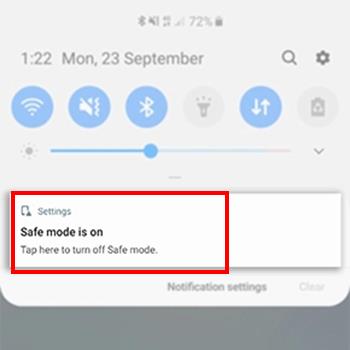
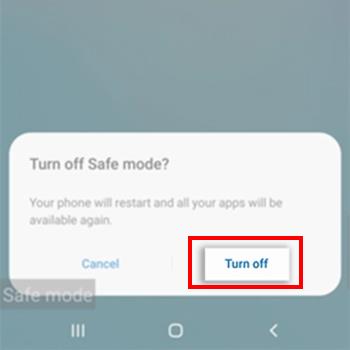
Ta ut telefonbatteriet for å slå av sikkermodus
For noen Samsung-telefoner kan du slå av telefonen og ta ut batteriet i 30 sekunder til 1 minutt. Sett deretter inn batteriet igjen og slå på strømmen. Gjennom denne operasjonen kan du slå av telefonens sikkermodus.

Avinstaller appen for å deaktivere sikker modus
Når du laster ned applikasjoner til enheten din, vil det være noen applikasjoner som ikke er kompatible med enheten, noe som fører til konflikter. For å holde enheten din trygg og slå av sikker modus på enheten din, må du vurdere å fjerne disse dårlige appene slik at telefonen kan gå tilbake til normal drift.
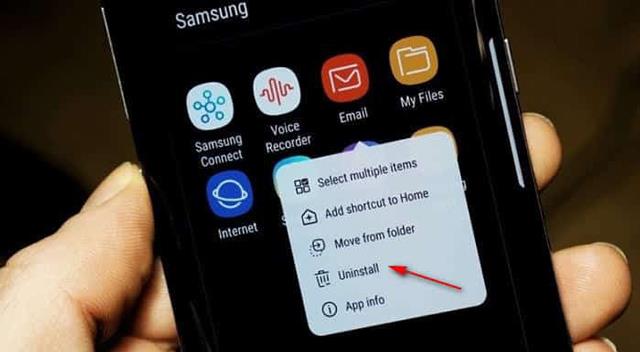
Fortsett for å gjenopprette fabrikkinnstillingene
Det siste alternativet for å hjelpe deg med å slå av sikker modus helt på Samsung-enheten din, er å utføre en tilbakestilling av fabrikken. Samsung-telefonen din vil gå tilbake til standardinnstillingene når du først kjøpte den, noe som betyr at sikkermodus ikke er startet ennå.

Det skal imidlertid bemerkes at dette vil være det siste alternativet når du ikke kan bruke andre tiltak. Fordi når du gjenoppretter fabrikkinnstillinger, vil alle data i telefonen din bli slettet.
Ovenfor er måtene å slå av sikker modus på Samsung-telefoner som Quantrimang ønsker å introdusere for deg. I tillegg kan du også se Slik slår du på sikkermodus på Android .